
Cuprins:
- Autor John Day [email protected].
- Public 2024-01-30 11:43.
- Modificat ultima dată 2025-01-23 15:04.
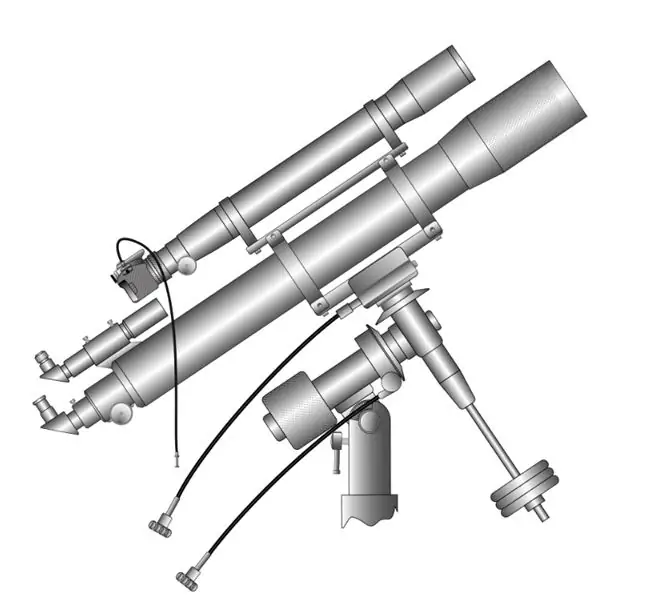
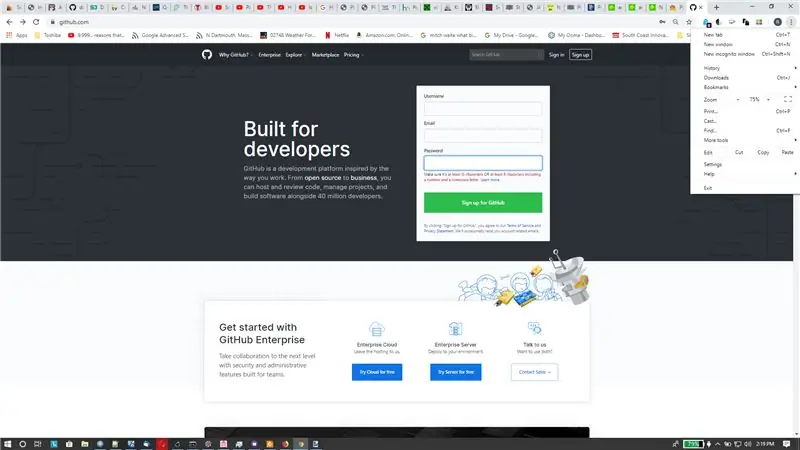
Oamenii includ deseori fișiere pentru proiect prin încărcări Instructables.
Adesea, acestea sunt fișiere sursă de software care pot fi chiar inima bătută a instructabilului. Dar Instructables nu oferă cititorului o modalitate ușoară de a citi și revizui codul. (de obicei, va trebui să descărcați codul, eventual dezarhivați-l, apoi să găsiți programul corect de vizualizare.) Adesea, codul pe care l-am găsit se dovedește că nu merită efortul. Ce zici de o metodă cu un singur clic (+ - 2) pentru vizualizarea programelor? Așa se face.
(Imaginea de mai sus de la:
Instrumente și consumabile:
- Calculator
- Cont public gratuit GitHub
Pasul 1: Vizualizarea stilului vechi
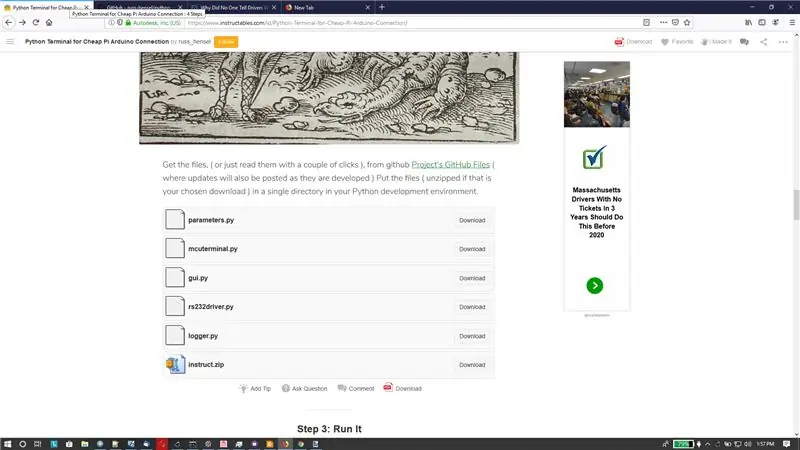
Cu ceva timp în urmă am scris un instructable pe un terminal inteligent pentru utilizare cu Arduinos și alte microcontrolere. O puteți vedea aici: Terminalul Python pentru conexiune Pi Arduino ieftină
Secțiunea de fișiere arată în mare parte ca imaginea de mai sus, dacă faceți clic pe fișiere, veți obține o descărcare cu un nume de fișier modificat și trebuie să faceți un mic dans computerizat pentru a-l deschide și a-l citi. Apoi, trebuie să țineți evidența fișierului pe computer.
Pasul 2: Vizualizarea stilului nou
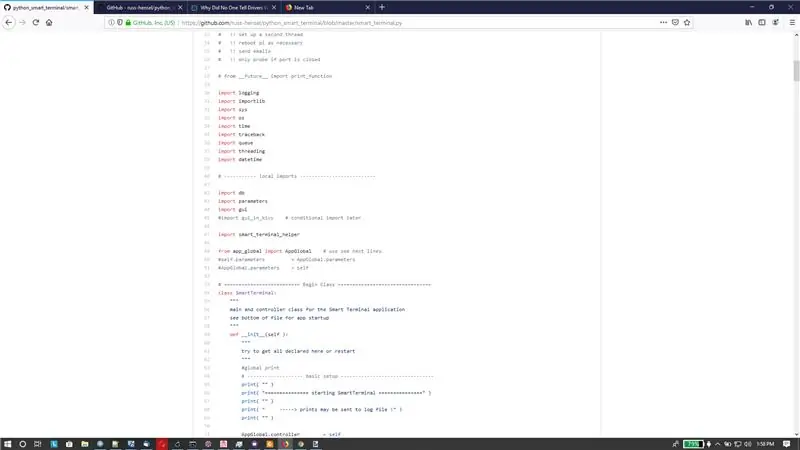
Aici fișierele dvs. de cod arată ca un cod. Fișierele-p.webp
Cum să o facă:
Trebuie doar să adăugați un link la repozitia dvs. github. și odată redat de instructabile, arată ca:
Fișierele GitHub ale proiectului
În pasul următor avem câteva imagini detaliate despre adăugarea link-ului din editorul instructables.
Pasul 3: introduceți linkul (detalii)
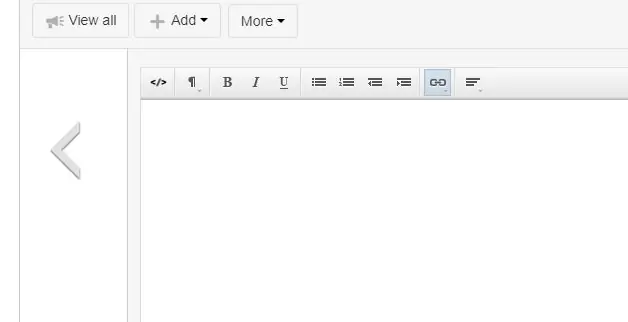
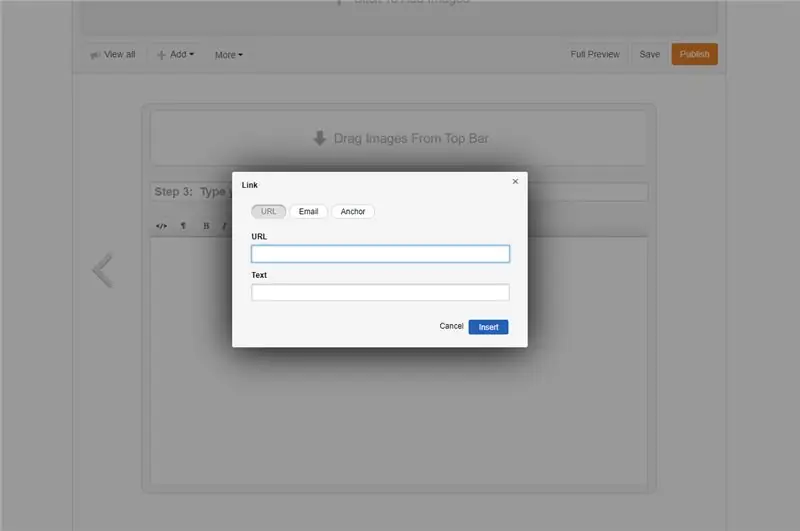
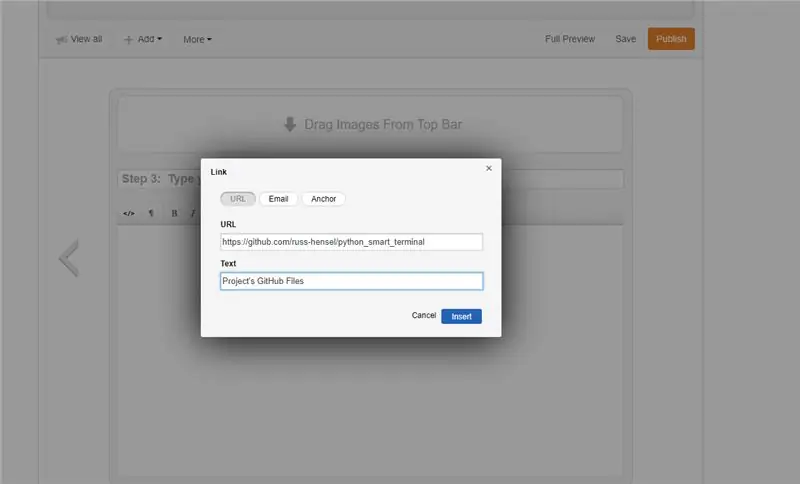
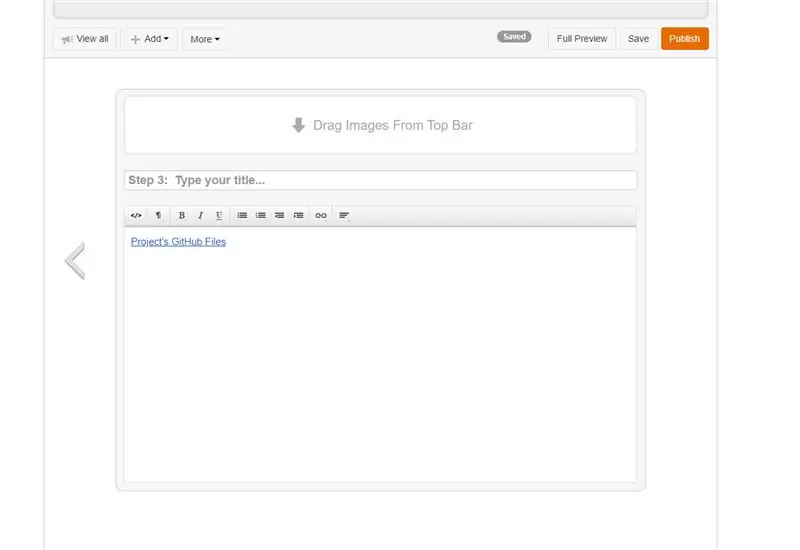
- Imaginea 1: Faceți clic pe pictograma Link (evidențiat).
- Imaginea 2: primiți caseta de dialog link.
- Imaginea 3: Completați caseta de dialog.
- Imaginea 4: Și veți obține un link frumos în instructable.
Dacă toată lumea ar face acest lucru, ar fi mult mai ușor să vizualizați codul (și alte tipuri de fișiere și chiar să descărcați întregul set de fișiere ca un fișier zip frumos cu nume interne și structura directorului păstrată.
Îmi place atât de mult încât o să mă întorc și să repar toate vechile mele instructabile!
Pasul 4: Linkuri conexe
- https://www.instructables.com/id/Include-Code-in-an-Instructable/
- https://www.instructables.com/id/Introduction-to-GitHub/
- https://www.instructables.com/id/Downloading-Code-From-GitHub/
- Terminal Python pentru conexiune Pi Arduino ieftină
Recomandat:
Cea mai simplă modalitate de a face un robot de control al gesturilor: 7 pași (cu imagini)

Cea mai ușoară modalitate de a face un robot de control al gesturilor: controlează jucăriile ca un superherou. Aflați cum să faceți o mașină controlată de gesturi. Aceasta este despre cum să creați singură o mașină controlată de gesturi. Practic, aceasta este o aplicație simplă a giroscopului cu 3 axe MPU-6050, accelerometru. Puteți face multe alte lucruri
Cultivarea mai multor salată în spațiu mai mic sau Cultivarea salatei în spațiu, (mai mult sau mai puțin) .: 10 pași

Cultivarea mai multor salată în spațiu mai mic sau … Cultivarea salată în spațiu, (mai mult sau mai puțin). Nu aș putea fi mai încântat să proiectez pentru producția de culturi spațiale și să postez primul meu Instructable. Pentru a începe, concursul ne-a cerut
Noua modalitate de fabricare a unui ferrofluid. Costuri mai mici de 3 $ !!!: 6 pași (cu imagini)

Noua modalitate de fabricare a unui ferrofluid. Costă mai puțin de 3 $ !!!: Ferrofluidul - o substanță care este lichidă în condiții normale, dar care devine solidă în prezența unui câmp magnetic. Am găsit un mod nou de a face ferofluid de casă și vreau să-l împărtășesc cu voi. Avantajul proiectului meu este costul. Aceasta
Înlocuirea mufei căștilor Sony - Mai bună și mai puternică: 10 pași (cu imagini)

Înlocuirea mufei căștilor Sony - Mai bună și mai puternică: Majoritatea căștilor sunt făcute pentru a fi ușoare, sunătoare și proiectate pentru a se rupe la priză. Acești pași pot fi utilizați pentru majoritatea tuturor modelelor de căști. Pentru căștile foarte ieftine, firele vor fi prea fine (mici) pentru a funcționa. Pentru acest instructabil sunt
Cum să remediați fișierele de date neacceptate și să descărcați fișierele video preferate pentru portabilul dvs. PSP: 7 pași

Cum să remediați fișierele de date neacceptate și cum să descărcați fișierele dvs. video preferate pentru portabilul dvs. PSP: am folosit Media Go și am făcut câteva trucuri pentru a obține fișiere video neacceptate care să funcționeze pe PSP-ul meu. Acestea sunt toți pașii mei pe care i-am făcut , când am primit pentru prima dată fișierele mele video neacceptate să funcționeze pe PSP. Funcționează 100% cu toate fișierele mele video pe PSP Po
